
Mijn plaatje komt van: http://syrkell.deviantart.com/
Benodigdheden:
Romantisch verticaal plaatje van maximaal 350 pixels hoog
Filter Unlimited 2.0 Hier
Filter Alien Skin Xenofex 2 Hier
Basisvorm Objecten - heart 1 Hier
Basisvorm ib_Be Mine – n Hier
Basisvorm ib_AngelsValentines2 – m Hier
Geschreven in PSP XI
Let op! Dit zijn meerdere lessen.
Sla je werk tussendoor op als PSP bestand!
Veel plezier met de les!
Bandje met hartjes
01. Open een nieuwe transparante afbeelding van 600 x 100 pixels.
02. Gereedschap Selectie - Selectietype: Rechthoek.
Teken een rechthoek van 2 blokjes hoog over de hele breedte van de afbeelding.
03. Zet je voorgrondkleur op een lichte kleur rood en je achtergrondkleur op
een donkere kleur rood. Ik gebruikte #c00000 als voorgrondkleur en
#720b00 als achtergrondkleur.
(uiteraard mag je ook andere kleuren gebruiken)
04. Gereedschap Vlakvulling - Vul de selectie met de achtergrondkleur.
05. Effecten – Textuureffecten – Fijn leer - Voorinstelling: Standaard.
06. Selecties – Niets selecteren.
07. Gereedschap Verplaatsen - Zet het bandje in het midden van de afbeelding.
08. Gereedschap Basisvorm - Kies: Heart 1 met onderstaande instellingen:
Anti-alias: Aangevinkt - Als vector maken: Aangevinkt - Lijnstijl: +Effen - Breedte: 10.
Draai de kleuren om zodat de achtergrondkleur de voorgrondkleur wordt.
Zet de achtergrondkleur op slot.
Teken een hartje over de rechthoek (bandje) heen 4 x 4 blokjes. Let op dat de afbeelding op 100% staat.
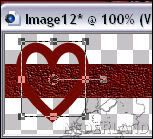
09. Lagen – Omzetten in rasterlaag.
10. Effecten – 3D-effecten – Afschuining binnen. Voorinstelling: Rond.
10. Gereedschap Wisser - Met onderstaande instellingen:
Vorm: Vierkant - Grootte: 15 - Hardheid: 100 - Stap: 10 - Dichtheid: 100 - Dikte: 100.
Rotatie: 0 - Dekking: 100.
Vergroot de afbeelding naar 200% zodat je het beter kunt zien.
Wis nu gedeeltes van het hartje weg zodat het lijkt of het bandje ‘erdoor heen’ gaat. (door het hartje)

11. Lagen – Dupliceren.
12. Gereedschap Verplaatsen - Zet dit hartje rechts naast de andere.
Laat er ongeveer 1 blokje tussen. (afbeelding op 100%)
13. Lagen – Samenvoegen – Omlaag samenvoegen.
14. Lagen – Dupliceren.
Verplaats deze laag weer naar rechts.
15. Herhaal punt 11 en 12.
16. Lagen – Samenvoegen – Omlaag samenvoegen.
17. Zet nu de laag hartjes mooi in het midden. Het stukje hartje aan de
rechterkant wis je weg met je Gereedschap wisser.

Als het goed is heb je nu 7 hartjes staan.
18. Effecten – 3D-effecten – Slagschaduw met deze instelling:
Verticaal: -2 - Horizontaal: -2 - Dekking: 50 - Vervaging: 10 - Kleur: Zwart.
19. Lagen – Samenvoegen – Zichtbare lagen samenvoegen.
Sla je bestand op als PSP Bestand met de naam Bandje met hartjes.
Love Clip
01. Open een nieuwe transparante afbeelding van 275 x 175 pixels.
02. Gereedschap Basisvorm - Kies: Be Mine-n met onderstaande instelling:
Anti-alias: Aangevinkt - Lijnstijl: +Effen - Breedte: 6 - Versteklimiet: 15.
Haal de achtergrondkleur (lichte kleur) weer van slot af.
Teken de basisvorm van linksboven naar rechtsonder. Blijf 1 hokje van de kanten af.
03. Toverstaf - Modus: Toevoegen - Mengmodus: RGB-waarde - Tolerantie: 0.
Aaneengesloten: Aangevinkt - Doezelen:0 Anti-alias: Aangevinkt - Buiten.
Selecteer het middelste transparante gedeelte.
04. Selecties – Wijzigen – Uitbreiden - Aantal pixels: 1.
05. Gereedschap Vlakvulling - Draai de kleuren weer om zodat de lichte kleur weer de voorgrondkleur is.
Vul de selectie met de voorgrondkleur.
06. Selecties – Niets selecteren.
07. Toverstaf - Selecteer nu alle donkere randjes.
08. Effecten – 3D-effecten – Afschuining binnen - Voorinstelling: Rond.
09. Selecties – Niets selecteren.
10. Gereedschap Tekst - Zet de voorgrondkleur op slot.
Grootte en Font: Naar keuze - Anti-alias: Scherp - Maken als: Vector.
Typ je tekst en plaats deze mooi in het vlakje van de clip.
Maak eventueel op maat.
11. Lagen – Omzetten in rasterlaag.
12. Effecten – 3D-effecten – Afschuining binnen - Voorinstelling: Rond.
13. Effecten – 3D-effecten – Slagschaduw.
Instelling zoals punt 17 bij het bandje met hartjes.
14. Lagen – Samenvoegen – Zichtbare lagen samenvoegen.
Sla je bestand op als PSP bestand met de naam Loveclip.
Foto
01. Open je foto en maak eventueel op maat. Hoogte 350 pixels.
02. Effecten – Insteekfilters – Alien Skin Xenofex 2 - Crumple.
Settings – Medium Texture Only.
03. Lagen – Laag maken van achtergrondlaag
04. Effecten – Afbeeldingseffecten – Paginakrul met onderstaande instellingen:
Omkrulinstellingen: Kleur: Voorgrondkleur - Bereik: 45.
Rechthoek rond krul: Breedte: 35 - Hoogte: 62 - Randmodus: Transparant.
Hoek: Rechterbovenhoek omkrullen.
Sla je bestand op als PSP bestand met de naam foto.
Valentijnsspeld
01. Open een nieuwe transparante afbeelding van 200 x 390 pixels.
02. Gereedschap Basisvorm - Kies: AngelsValentines2-m.
Haal de voorgrondkleur van slot af en zet de achtergrondkleur op slot.
Anti-alias: Aangevinkt - Lijnstijl: +Effen - Breedte: 3 - Versteklimiet: 15.
Teken de basisvorm van linksboven naar rechtsonder. De grootte is ongeveer de helft
van je afbeelding.
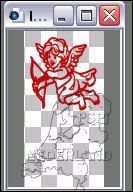
03. Lagen – Nieuwe rasterlaag.
04. Gereedschap Selectie – Selectietype: Driehoek.
Teken een hele smalle driehoek van boven naar beneden.
Begin aan de onderkant van de basisvorm. Zie voorbeeld.
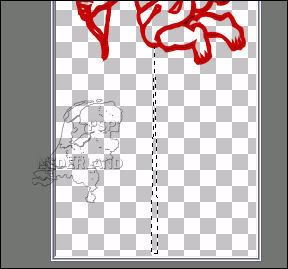
05. Gereedschap Vlakvulling - Vul de selectie met de (donkere) achtergrondkleur.
06. Selecties – Niets selecteren.
07. Afbeelding – Omdraaien.
08. Zet de pin nu netjes onderaan de basisvorm zodat het tezamen een speld lijkt.
09. Lagen – Schikken – Omlaag verplaatsen.
10. Lagen – Samenvoegen – Zichtbare lagen samenvoegen.
11. Afbeelding – Spiegelen.
12. Effecten – 3D-effecten – Afschuining binnen - Voorinstelling: Rond.
13. Afbeelding – Formaat wijzigen – 250 pixels hoog - Nieuwe resolutie met: Bicubisch.
Sla je bestand op als PSP bestand met de naam Valentijnsspeld.
We gaan nu de uiteindelijke scrap maken!
Open al je opgeslagen benodigdheden. (die je gemaakt hebt)
01. Open een nieuwe transparante afbeelding van 500 x 500 pixels.
02. Gereedschap Vlakvulling - Vul de afbeelding met de (lichte) voorgrondkleur.
03. Effecten – Insteekfilter – Filter Unlimited 2.0.
Links: Paper Textures - Rechts: Cardboard Box, Fine - Standaard instellingen.
04. Lagen – Nieuwe rasterlaag.
05. Vul deze laag met de achtergrondkleur.
06. Afbeelding – Vrij roteren – Links: 45.
07. Effecten – Insteekfilter – Filter Unlimited 2.0.
Links: Paper Textures - Rechts: Cotton Paper, Fine - Standaard instellingen.
08. Lagenpalet - Zet Raster 1 op slot.
09. Gereedschap Verplaatsen - Verplaats nu raster 2 laag naar onder en naar links.
Blijf met de punt 5 blokjes van de kanten af. Zie voorbeeld.
10. Effecten – 3D-effecten – Slagschaduw. Neem de instellingen zoals punt 17 bij
les Bandje met hartjes.
11. Lagenpalet - Haal Raster 1 weer van slot af.
12. Lagen – Nieuwe rasterlaag.
13. Gereedschap Vlakvulling - Vul deze laag met de voorgrondkleur.
14. Effecten – Insteekfilter – Filter Unlimited 2.0
Links: Paper Textures - Rechts: Japanese Paper - Standaard instellingen.
15. Gereedschap Verplaatsen - Zet deze laag naar onderen zodat er nog een kleine rand te zien is.
Zie voorbeeld.
16. Effecten – 3D-effecten – Slagschaduw - Instelling staat goed.
17. Activeer de foto.
Bewerken – Kopiëren.
18. Terug naar de scrap.
Bewerken – Plakken als nieuwe laag.
19. Zet de foto rechtsboven in de afbeelding.
Zie mijn voorbeeld.
20. Effecten – 3D-effecten – Slagschaduw - Instelling staat goed.
21. Activeer de loveclip.
Bewerken – Kopiëren.
22. Terug naar de scrap.
Bewerken – Plakken als nieuwe laag.
23. Zet de clip met de verplaatser aan de linkerkant op de foto.
Een stukje er overheen. Zie mijn voorbeeld.
24. Gereedschap Wisser - Wis nu een stukje van het rechterhartje weg zodat het
lijkt alsof de foto ertussen zit.
25. Effecten – 3D-effecten – Slagschaduw - Instelling staat goed.
26. Activeer het bandje met hartjes.
Bewerken – Kopiëren.
27. Terug naar de scrap.
Bewerken – Plakken als nieuwe laag.
28. Zet het bandje met de verplaatser onder in de afbeelding.
Je mag 1 hartje laten vervallen zodat er 6 hartjes op de scrap staan
maar je mag ook de hartjes halverwege laten eindigen.
29. Effecten – 3D-effecten – Slagschaduw - Instelling staat goed.
30. Activeer de Valentijnsspeld.
Bewerken – Kopiëren.
31. Terug naar de scrap.
Bewerken – Plakken als nieuwe laag.
32. Afbeelding – Vrij roteren – Links: 25.
33. Zet de speld met de verplaatser links net naast de foto, het moet er nog
een klein stukje over heen vallen. Zie mijn voorbeeld.
34. Gereedschap Wisser - Wis in het midden van de speld een klein stukje weg.
Zie mijn voorbeeld.
35. Effecten – 3D-effecten – Slagschaduw - Instelling staat goed.
36. Lagen – Nieuwe rasterlaag - Plaats hierop je watermerk.
37. Afbeelding – Randen toevoegen – 2 pixels achtergrondkleur.
Symmetrisch: Aangevinkt.
38. Afbeelding – Randen toevoegen – 30 pixels voorgrondkleur.
39. Afbeelding – Rechtsom roteren.
(voor PSP 9 is dat Afbeelding - Roteren - Kwartslag rechtsom)
40. Toverstaf - Selecteer de rand.
41. Effecten – Insteekfilter – Filter Unlimited 2.0
Links: Paper Textures - Rechts: Cardboard Box, Fine - Standaard instellingen.
42. Selecties – Niets selecteren.
43. Afbeelding – Linksom roteren.
(voor PSP9 is dat Afbeelding - Roteren - Kwartslag linksom)
44. Afbeelding – Randen toevoegen – 2 pixels achtergrondkleur.
45. Afbeelding – Formaat wijzigen – 500 x 500 pixels - Nieuwe resolutie met: Bicubisch.
46. Bestand – Exporteren – JPEG-optimalisatie.
Deze les is geschreven voor PSP Nederland door Vera en niets mag worden gekopieerd of
overgenomen zonder schriftelijke toestemming. kornetvs 30 januari 2007.

Geen opmerkingen:
Een reactie posten